نحوه نصب کتابخانه در پایتون – راهنمای کامل و ساده
در سالهای اخیر پایتون (Python) به عنوان یکی از زبانهای برنامه نویسی کاربردی در زمینههای مختلف علوم کامپیوتر بیش از پیش مورد استفاده قرار میگیرد. محبوبیت پایتون در بین توسعه دهندگان دلایل متعددی دارد. یکی از این دلایل این است که در پایتون مجموعهای غنی از کتابخانهها در دسترس است و برنامه نویسان میتوانند از این کتابخانههای مختلف برای تسهیل کدنویسی و به عنوان یک ابزار کمکی استفاده کنند. در این مقاله از مجله فرادرس به آموزش نصب کتابخانه در پایتون همراه با دو رویکرد مختلف به طور جامع پرداخته میشود. اما پیش از ارائه آموزش نحوه نصب کتابخانه در پایتون، لازم است چیستی مفاهیمی همچون کتابخانه شرح داده شوند.


کتابخانه در پایتون چیست؟
یک ماژول (Module) در پایتون فایلی حاوی کدهای پایتون و یک بسته (Package) نیز شاخه یا همان دایرکتوری برای زیربستهها (Sub Packages) و ماژولها به حساب میآید. اما مرز و تفاوت میان یک بسته و یک کتابخانه پایتون چندان واضح نیست. یک کتابخانه پایتون به قطعه کدهای قابل استفاده مجددی گفته میشود که ممکن است برنامه نویس بخواهد از آنها در برنامه یا پروژه خود چندین بار استفاده کند.
در مقایسه با زبانهایی مثل C++ یا C، یک کتابخانه پایتون به هیچ بافت مشخصی در پایتون تعلق ندارد. در اینجا یک «کتابخانه» تا حدودی توصیفگر مجموعهای از ماژولهای هستهای (Core Modules) است. بنابراین، یک کتابخانه اساساً مجموعهای از ماژولها به حساب میآید. یک بسته یا همان پکیج، کتابخانهای است که میتوان آن را با استفاده از یک «مدیر بسته» (Package Manager) مثل «rubygems» یا «npm» نصب کرد.
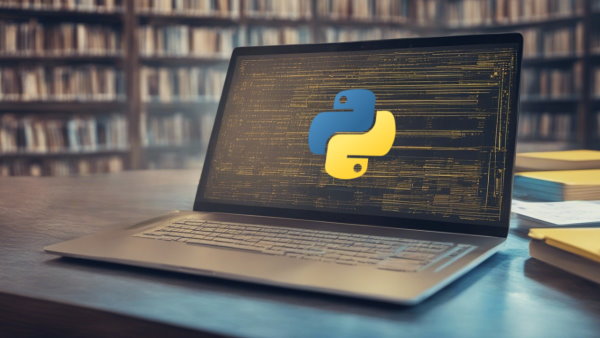
کتابخانه استاندارد پایتون چیست؟
کتابخانه استاندارد پایتون (Python Standard Library) مجموعهای شامل نحو (سینتکس)، توکن (نشانه) و معناشناسی (Semantics) دقیق در پایتون است. کتابخانه استاندارد پایتون به همراه توزیع هستهای پایتون (Python Core Distribution) ارائه میشود. کتابخانه استاندارد پایتون به زبان C نوشته شده است و کارکردهایی نظیر ورودی/خروجی و سایر ماژولهای هستهای را مدیریت میکند. تمام این قابلیتهای عملکردی به همراه یکدیگر، این زبان برنامه نویسی را به آنچه بدل کردهاند که امروز به نام پایتون شناخته میشود.
بیش از ۲۰۰ ماژول هستهای در قلب کتابخانه استاندارد پایتون جای دارند و این کتابخانه به همراه زبان پایتون ارائه میشود. اما، علاوه بر این کتابخانه، همچنین میتوان به مجموعهای در حال رشد از هزاران کامپوننت (Component) از «فهرست بسته پایتون» (Python Package Index) یا همان PyPI دسترسی داشت. حال در ادامه برخی از کتابخانههای مهم پایتون معرفی شدهاند.
کتابخانه های مهم پایتون کدامند؟
در ادامه به تعدادی از کتابخانههای شاخص و پراهمیت پایتون اشاره میشود.
- Scikit- learn
- Theano
- پای تورچ (PyTorch)
- Matplotlib
- Pandas (Pandas)
- Requests
- Tkinter
- NumPy
- SQLAlchemy
- BeautifulSoup
- SciPy
- Scrapy
- PyGame
- Pillow
- Nose
- فلسک (Flask)
- SymPy
- کتابخانه OS
در این بخش مقدماتی از آموزش نصب کتابخانه در پایتون ، برخی از مفاهیم پایه مربوط به آنها بررسی شدند. حال در بخش بعدی، به موضوع اصلی این مقاله یعنی نحوه نصب کتابخانه در پایتون پرداخته شده است.
نحوه نصب کتابخانه در پایتون چگونه است؟
نصب کتابخانه در پایتون معمولاً به دو روش انجام میشود. در رویکرد اول از مدیر بسته pip در پایتون استفاده میشود و در روش دوم نیز کاربر میتواند خودش تمام مراحل نصب کتابخانه در پایتون را بدون مدیر بسته خودکار و به صورت دستی انجام دهد. در روش اول از سیستم مدیریت بسته «pip» استفاده میشود و در روش دوم، نحوه نصب کتابخانه در پایتون با اجرای تک تک دستورات توسط کاربر (به صورت دستی) انجام خواهد شد.
همانطور که پیشتر به آن اشاره شد، استفاده از pip برای نصب پکیجها رویکرد بدون دردسر و مناسبی به حساب میآید. از سوی دیگر، نصب کتابخانه در پایتون با کمک خط فرمان با اجرای دستورات توسط کاربر، کاربردهای خاص خود را دارد. از جمله موارد استفاده از روش نصب توسط کاربر میتوان به نصب کتابخانههایی مانند Open Cv اشاره کرد. اکنون در ادامه هر یک از این دو روش به طور کاربردی و در عین حال ساده شرح داده شدهاند.

نحوه نصب کتابخانه در پایتون با استفاده از pip
پیش از آن که به آموزش نصب کتابخانه در پایتون با استفاده از pip پرداخته شود، ابتدا لازم است به این سوال پاسخ داده شود که pip چیست؟ ادامه این بخش از آموزش نصب کتابخانه در پایتون به این موضوع اختصاص داده شده است.
pip چیست ؟
pip یک سیستم مدیریت بسته (Package Manager) برای پایتون است. سیستم مدیریت بسته ابزاری است که امکان نصب و مدیریت کتابخانهها و متعلقات (وابستگیها | Dependancy) اضافی پایتون را به برنامه نویسان میدهد. لازم به ذکر است که با کمک pip میتوان کتابخانهها و وابستگیهایی را نصب و مدیریت کرد که به عنوان بخشی از کتابخانه استاندارد توزیع نشدهاند. سیستم مدیریت بسته اهمیت زیادی دارد، به طوری که pip از نسخههای 3.4 به بعد، برای پایتون 3 و از نسخه 2.7.9 برای پایتون 2، در نصبکننده پایتون گنجانده شده است و در بسیاری از پروژههای پایتون استفاده میشود.
در صورتی که توسعه دهندگان با زبانهای برنامه نویسی آشنایی داشته باشند، ممکن است مفهوم سیستم مدیریت بسته برای آنها شناخته شده به حساب بیاید. به منظور مدیریت بسته در جاوا اسکریپت (JavaScript) از npm، در روبی (Ruby) از gem و در دات نت (NET.) از NuGet استفاده میشود. در همین راستا، در زبان برنامه نویسی پایتون، pip به سیستم مدیریت بسته استاندارد این زبان برنامه نویسی تبدیل شده است و در اپلیکیشن نصبکننده پایتون، به صورت پیشفرض ارائه میشود.
در ادامه این بخش از مقاله، به آموزش نصب کتابخانه در پایتون با استفاده از pip پرداخته میشود. در صورتی سیستم عامل مورد استفاده ویندوز باشد، با نوشتن pip install package_name در خط فرمان، میتوان پکیجهای پایتون را نصب کرد. البته باید توجه کرد که این دستور تنها در شرایطی درست کار میکند که پایتون از قبل به مسیر ویندوز اضافه شده باشد. به منظور درک بهتر مفاهیم مربوط به آموزش نصب کتابخانه در پایتون ، در ادامه نحوه نصب آن به صورت مرحله به مرحله شرح داده میشود.
گام اول نصب کتابخانه در پایتون با pip : آمادهسازی خط فرمان
در گام اول باید در قسمت جستجوی ویندوز، واژه «Command Prompt» (به معنی خط فرمان) جستجو شود. به منظور جلوگیری از بروز هر گونه پیچیدگی و مشکلی در مورد دسترسیها، باید خط فرمان را به عنوان مدیر یا همان ادمین سیستم اجرا کرد.
برای اجرای خط فرمان ویندوز به صورت ادمین، پس از جستجوی آن در سرچ ویندوز، باید روی آیکن Command Prompt راست کلیک و گزینه «Run as Administrator» را انتخاب کرد. اکنون باید در خط فرمان دستور «cd» را وارد کرد. با وارد کردن این دستور، خط فرمان از پوشه Windowssystem32 خارج و در محل ریشه (C:) قرار میگیرد:
گام دوم نصب کتابخانه در پایتون با pip : تغییر محل خط فرمان به نشانی اسکریپتهای پایتون
اکنون باید وارد مسیر اسکریپتهای سیستمی پایتون شد. پوشه اسکریپتها درون پوشه اپلیکیشن پایتون قرار دارد. مسیر زیر یک نمونه از مسیر پوشه اسکریپتها است:
C:UsersFaradarsAppDataLocalProgramsPythonPython39Scripts
حال باید در خط فرمان دستور cd و به دنبال آن مسیر اسکریپتهای مربوطه نوشته شود:
با زدن دکمه Enter، نشانی محل فعلی خط فرمان به صورت زیر تغییر میکند.
گام سوم نصب کتابخانه در پایتون با pip : اجرای دستور pip و نصب کتابخانه مورد نظر
همانطور که پیشتر به آن اشاره شد، در این مرحله میتوان با دستور pip install پکیجهای پایتون را نصب کرد:
در دستور فوق، به جای «package_name» باید نام پکیج یا همان کتابخانهای وارد شود که قصد نصب کردن آن وجود دارد. حال برای مثال در ادامه به نحوه نصب کتابخانه Pandas (Pandas) با استفاده از pip پرداخته شده است.
مثال آموزش نصب کتابخانه در پایتون : نصب کتابخانه Pandas
برای نصب کتابخانه Pandas به وسیله مدیر بسته pip از دستور «pip install pandas» استفاده میشود.
پس از زدن کلید Enter و نصب پکیج Pandas، پیام زیر نمایش داده میشود:
با باز کردن Python IDLE و سپس اجرای دستور "import pandas" میتوان به سرعت بررسی کرد که آیا بسته با موفقیت در پایتون نصب شده است یا خیر. در صورتی که هیچ خطایی در IDLE ظاهر نشود، به این معنی است که پکیج مورد نظر با موفقیت نصب شده است. IDLE محیط توسعه و آموزش یکپارچه پایتون به حساب میآید و با نصب پایتون قابل استفاده است. برای آشنایی با نحوه نصب pip مطالعه مقاله زیر به علاقهمندان پیشنهاد میشود:
- مقاله پیشنهادی: نصب PIP پایتون بر روی ویندوز، مک و لینوکس — از صفر تا صد
اکنون در ادامه این مقاله به آموزش نحوه نصب کتابخانه در پایتون توسط کاربر و بدون استفاده از یک مدیر بسته خودکار پرداخته شده است.
نصب کتابخانه در پایتون : نصب پکیج در پایتون توسط کاربر و بدون مدیر بسته
با وجود اینکه رایجترین روش نصب کتابخانههای پایتون استفاده از مدیر بسته pip است، اما یک روش جایگزین برای نصب دستی کتابخانههای پایتون، بدون استفاده از دستور pip نیز وجود دارد که در این بخش به آموزش آن پرداخته شده است.
در ادامه هر یک از مراحل نصب پکیج در پایتون توسط کاربر و بدون مدیر بسته فهرست شدهاند:
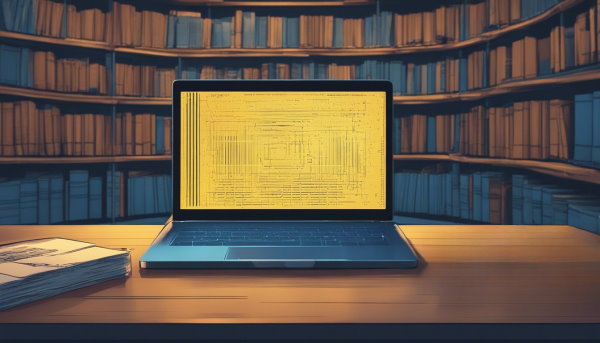
- دانلود فایلهای مورد نیاز: برای دانلود فایلها باید به وب سایت https://pypi.org/ مراجعه و پکیج مورد نیاز را جستجو کرد. بدین منظور، باید روی دکمه دانلود فایلها از منوی سمت چپ کلیک کرد. البته باید توجه داشت که حتماً فایل مربوط به کتابخانه با فرمت tar.gz. دریافت شود. پس از اتمام دانلود فایلها، باید آنها را از حالت فشرده خارج کرد.
- در گام دوم نصب پکیج در پایتون توسط کاربر و بدون مدیر بسته، تغییر دایرکتوری فعلی به فایل حاوی Setup.py (با استفاده از دستور cd) انجام میشود.
- در نهایت، پس از تغییر دایرکتوری فعلی به فایل حاوی Setup.py، لازم است دستور python setup.py install در خط فرمان وارد شود.
تا این بخش از آموزش نصب کتابخانه در پایتون ، برخی از تعاریف مقدماتی و پیشنیاز مربوط به آن شرح داده شدند و همچنین به آموزش نحوه نصب کتابخانههای پایتون با استفاده از مدیر بسته pip و همچنین به صورت دستی توسط کاربر پرداخته شد. در ادامه این مقاله، تعدادی از فیلمهای مربوط به آموزش زبان برنامه نویسی پایتون به طور خلاصه و مختصر معرفی شدهاند. هر یک دورههای آموزشی زیر میتوانند بسته به نیاز به عنوان مجموعهای از ابزارهای تکمیلی برای افزایش مهارتهای برنامه نویسی پایتون در زمینههای مختلف مورد استفاده قرار بگیرند.
معرفی فیلم های آموزش زبان برنامه نویسی پایتون فرادرس
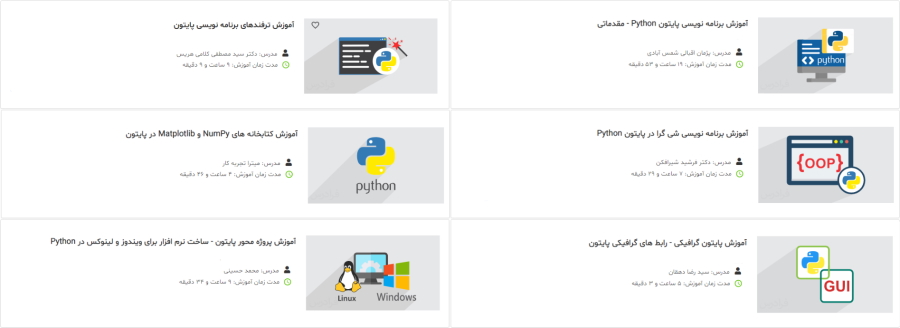
آموزش برنامه نویسی با زبان پایتون یک مهارت کلیدی و مهم در جهت رشد افراد این حوزه محسوب میشود. در این بخش از آموزش نصب کتابخانه در پایتون ، مجموعه دورههای آموزشی پایتون فرادرس برای علاقهمندان معرفی شدهاند. دورههای آموزشی زیر برای افرادی مناسب هستند که قصد شروع یا ارتقا مهارت برنامه نویسی پایتون را دارند. در مجموعه دورههای آموزشی پایتون، بیش از ۲۰۰ ساعت محتوای آموزش ویدیویی در قالب ۳۶ دوره آموزشی مختلف گردآوری شده است. در این مجموعه، فیلمهای آموزش پایتون از سطح مقدماتی تا پیشرفته به همراه آموزشهای پروژه محور پایتون و همچنین دورههای آموزشی برای کتابخانهها و فریمورکهای مختلف پایتون در اختیار کاربران قرار داده شدهاند. در ادامه، برخی از دورههای کاربردی و جامع این مجموعه به طور مختصر معرفی شدهاند:
- آموزش کار با کتابخانههای NumPy و Matplotlib در پایتون (زمان: ۴ ساعت و ۴۶ دقیقه و مدرس: میترا تجربه کار): در این دوره آموزشی چگونگی کار با Numpy و Matplotlib در پایتون مورد بررسی قرار میگیرد. این دوره آموزشی مناسب افرادی است که میخواهند علاوه بر یادگیری کاربردی زبان برنامه نویسی پایتون، نحوه کار با کتابخانههای مهم آن یعنی Numpy و Matplotlib را نیز به صورت جامع و در عین حال به زبان ساده فرا بگیرند. برای مشاهده فیلم آموزش کار با کتابخانههای NumPy و Matplotlib در پایتون + کلیک کنید.
- آموزش برنامه نویسی پایتون (Python) – مقدماتی: (زمان: ۱۹ ساعت و ۵۳ دقیقه و مدرس: پژمان اقبالی شمس آبادی): در این دوره آموزشی، زبان برنامه نویسی پایتون در سطح مقدماتی و اصول آن از پایه آموزش داده شده است. برای دیدن فیلم آموزش برنامه نویسی پایتون (Python) – مقدماتی + کلیک کنید.
- آموزش برنامه نویسی پایتون – تکمیلی – بخش اول: ( زمان: ۱۳ ساعت و ۹ دقیقه و مدرس: پژمان اقبالی شمس آبادی): در این دوره آموزشی، زبان برنامه نویسی پایتون به صورت تکمیلی آموزش داده و نسبت به دوره مقدماتی، موضوعات دیگری هم ارائه شده است که به نوعی میتوان مطالب این دوره را مکمل دروه مقدماتی فرادرس دانست. برای دسترسی به صفحه دوره آموزش برنامه نویسی پایتون – تکمیلی + کلیک کنید.
- آموزش زبان برنامه نویسی پایتون (Python) همراه با مثال های عملی (زمان: ۱۳ ساعت و ۲۰ دقیقه و مدرس: فرشید شیرافکن): این دوره آموزشی مناسب افرادی است که هیچ پیشزمینهای در مورد زبان برنامه نویسی پایتون ندارند. مفاهیم این دوره با تشریح اصول نظری و پیادهسازی مثالها به شکل عملی آموزش داده شده است. برای دسترسی به صفحه دوره آموزش زبان برنامه نویسی پایتون (Python) همراه با مثالهای عملی + کلیک کنید.
- آموزش جنگو (Django) - فریمورک تحت وب با پایتون (Python) (زمان: ۸ ساعت و ۱۵ دقیقه و مدرس: پدرام شاه صفی): این دوره آموزشی برای علاقهمندان و فعالان حوزه توسعه و طراحی وب مناسب است. برای مشاهده فیلم آموزش جنگو (Django) - فریمورک تحت وب با پایتون (Python) + کلیک کنید.
بدین ترتیب، در این بخش مقدماتی از آموزش نصب کتابخانه در پایتون، مجموعه دورههای آموزش پایتون فرادرس معرفی شد. اکنون در ادامه این مقاله، مزیتهای مهم استفاده از pip در پایتون مورد بررسی قرار میگیرند.
دستورهای مهم مدیر بسته pip در خصوص نصب کتابخانه در پایتون
با توجه به اهمیت و کاربرد pip به عنوان یک سیستم مدیریت بسته در پایتون، لازم است به برخی از دستورهای مهم آن اشاره شود. زبان برنامه نویسی پایتون مجموعهای غنی از کتابخانهها را درون خود دارد. این کتابخانهها در یک مخزن عمومی به نام PyPI ذخیره میشوند.
همانطور که در بخشهای مختلف این مقاله به آن اشاره شد، pip برای انجام فعالیتهای مختلف مربوط به مدیریت بسته کاربرد دارد. در این مقاله سعی شده است تا برخی از دستورات رایج pip به همراه گزینههای پرکاربرد آنها مورد بررسی قرار داده شوند. تعدادی از این دستورات مهم pip به شرح زیر است.
نصب کتابخانه در پایتون با دستور pip install
با استفاده از دستور pip install میتوان کتابخانههای مختلف را در پایتون نصب کرد. در ادامه چند مثال برای استفاده از دستور pip install برای آشنایی بیشتر با انتخابهای موجود در این دستور آمده است:
حال در ادامه عملکرد هر یک از دستورات فوق به صورت جداگانه شرح داده شده است:
- خط اول: با کمک این دستور میتوان به آخرین نسخه از پکیج flask-bootstrap دسترسی داشت.
- خط دوم: با نوشتن این دستور میتوان نسخه خاصی از یک بسته را در پایتون نصب کرد.
- خط سوم: با کمک این خط دستور، میتوان هر نسخهای بالاتر از نسخه تعیین شده (یعنی 3.3.5.3) را نصب کرد.
- خط چهارم: در این دستور از برچسب U- برای بهروزرسانی یک پکیج استفاده شده است.
- خط پنجم: با کمک این دستور، امکان نصب کتابخانهها به همراه متعلقات آنها در فایل مربوطه وجود دارد.
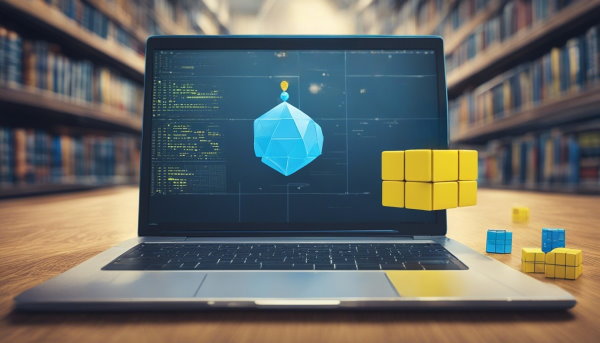
دستور pip freeze برای نمایش فهرستی از کتابخانههای نصب شده پایتون
با استفاده از دستور «pip freeze» میتوان کتابخانههای پایتون فعلی نصب شده را به صورت یک فهرست مشاهده کرد. دستور Freeze بسیار مفید است، چرا که با به کارگیری این دستور، بستههای نصب شده به ترتیب مرتب شده با حروف کوچک و بزرگ فهرست میشوند. خروجی تولید شده با استفاده از دستور Freeze در قالب <package name>==<version> نمایش داده میشود که همان فرمت فایلهای پیشنیاز است. به منظور درک بهتر، باید به کد زیر توجه شود:
در کدهای فوق، دستور استفاده شده در خط اول فهرستی از تمام پکیجهای نصب شده را در محیط سراسری (Global Environment) در خروجی نمایش خواهد داد. با استفاده از دستور استفاده شده در خط دوم کدهای فوق، تنها پکیجهایی فهرست میشوند که در محیط محلی مجازی نصب شدهاند. از سوی دیگر، میتوان با استفاده از دستور freeze یک فایل الزامات با نام «requirements» تولید کرد. این کار با استفاده از دستور «pip freeze > requires.txt» امکانپذیر خواهد بود.
حذف پکیج در پایتون با استفاده از دستور pip uninstall
با استفاده از دستورهای زیر، امکان حذف پکیجهای غیرضروری وجود دارد:
- توضیح دستور سطر اول: با استفاده از این دستور، پیش از حذف نصب پکیج مربوطه از کاربر خواسته میشود تا حذف نصب را تایید کند.
- توضیح دستور سطر دوم: این دستور حذف را بدون نیاز به تایید کاربر انجام میدهد.
- توضیح دستور سطر سوم: با استفاده از این دستور میتوان تمام پکیجهای ذکر شده در فایل مربوطه را حذف کرد.
نمایش فهرست کتابخانهها به همراه نسخه آنها با دستور pip list
با استفاده از pip list میتوان فهرست کتابخانهها را همراه با اطلاعات مربوط به نسخه آنها مشاهده کرد. در حقیقت این دستور مشابه freeze عمل میکند، با این تفاوت که در دستور list، نسخههای پکیجها در قالب جدولی دو ستونی به صورت فهرست شده نشان داده میشوند.
- توضیح دستور سطر اول: این دستور، پکیجهای نصب شده را در یک قالب جدولبندی شده نشان میدهد
- توضیح دستور سطر دوم: بستههایی را نمایش میدهد که در محیط مجازی محلی نصب شدهاند.
- توضیح دستور سطر سوم: بستههایی که نیاز به بهروزرسانی دارند را فهرست میکند.
- توضیح دستور سطر چهارم: با کمک این دستور میتوان فهرستی از بستههای بهروزرسانی شده را مشاهده کرد.
اکنون در ادامه این مقاله به معرفی برخی از سایر دستورهای کاربردی برای کار با مدیر بسته pip پرداخته شده است.
سایر دستورات کاربردی با pip
برخی از دیگر دستورات کاربردی مربوط به مدیر بسته pip در ادامه معرفی و فهرست شدهاند:
- جستجو در کتابخانههای پایتون: در شرایطی که برنامه نویسان از نام دقیق بسته مورد نظر برای نصب، اطلاع نداشته باشند، استفاده از دستوری برای جستجو میتواند مفید باشد. میتوان با استفاده از دستور pip search boot این جستجو را انجام داد. این دستور از این جهت مفید است که تمام بستهها و خلاصههای مربوط به بستههای حاوی عبارت مورد جستجو در نتیجه جستجو گنجانده میشوند.
- نمایش اطلاعات پکیج: با استفاده از دستور «pip show» میتوان اطلاعات مربوط به یک بسته خاص را مشاهده کرد.
- بررسی سازگاری وابستگیها: با استفاده از دستور «pip check» امکان بررسی اینکه آیا بستههای نصب شده دارای وابستگیهای سازگار هستند یا خیر، وجود دارد.
بدین ترتیب در این مقاله به روشها و نحوه نصب کتابخانه در پایتون پرداخته شد. حال در بخش انتهایی مقاله آموزش نحوه نصب کتابخانه در پایتون ، دورههای شاخص آموزش پایتون در سایت فرادرس برای یادگیری بیشتر و یادگیری کاملتر پایتون معرفی شدهاند.
فیلم های آموزش پایتون فرادرس
در این بخش پایانی از آموزش نصب کتابخانه در پایتون ، برخی از دورههای آموزشی مربوط به زبان برنامه نویسی پایتون در مجموعه فرادرس معرفی شدهاند. ابتدا دوره مقدماتی پایتون فرادرس معرفی شده است تا آشنایی با مباحث پایهای پایتون حاصل شود. پس از آن، یک دوره آموزش پایتون به همراه مثالهای عملی شرح داده شده است. علاوه بر این، با توجه به اهمیت مفاهیم شیگرایی در برنامه نویسی، استفاده از دوره آموزش شیگرایی در پایتون پیشنهاد میشود. همچنین در پایان، دورههای دیگری از جمله دوره پروژه محور پایتون برای یادگیری عملی این زبان برنامه نویسی معرفی شدهاند.
فیلم آموزش برنامه نویسی پایتون (Python) – مقدماتی
این دوره آموزشی در سطح مقدماتی ارائه شده و به همین دلیل برای افرادی مناسب است که قصد شروع یادگیری زبان برنامه نویسی پایتون را دارند. طول مدت این دوره تقریباً نزدیک به ۲۰ ساعت و مدرس آن مهندس پژمان اقبالی شمس آبادی است. در این دوره آموزشی، به مفاهیم مقدماتی زبان برنامه نویسی پایتون به زبان ساده و در عین حال به صورت جامع پرداخته و کلیه مباحث پایه پیرامون پایتون ارائه شده است. این دوره آموزشی پیشنیاز خاصی ندارد و برای علاقهمندان به برنامه نویسی در همه زمینهها مناسب است. از جمله سرفصلها و موضوعاتی که در این دوره به آنها پرداخته میشود، آموزش نصب پایتون، کتابخانه استاندارد پایتون، ساختمان داده در پایتون، توابع و ماژولها، کلاس در پایتون، خواندن و نوشتن فایلها و سایر مباحث مقدماتی پایتون است.
- برای مشاهده فیلم آموزش برنامه نویسی پایتون (Python) – مقدماتی + اینجا کلیک کنید.
فیلم آموزش زبان برنامه نویسی پایتون (Python) همراه با مثال های عملی
پس از گذراندن دوره مقدماتی، میتوان از دوره پایتون با مثالهای عملی نیز استفاده کرد. طول مدت این دوره آموزشی بیش از ۱۳ ساعت و مدرس آن دکتر فرشید شیرافکن است. این دوره آموزشی نیز میتوان در سطح مقدماتی و بدون هیچ پیشنیازی استفاده کرد. در این دوره آموزش پایتون، پس از آموزش مباحث نظری، از مثالهای عملی با هدف درک بیشتر و یادگیری کاربردی پایتون استفاده شده است. از جمله مباحثی که در دوره آموزشی پایتون همراه با مثالهای عملی ارائه شدهاند، میتوان به انواع دادهها در پایتون، نحوه نامگذاری صحیح متغیرها، عملگرها در پایتون، دستورات شرطی، حلقهها، رشته، لیست، تاپل (Tuple)، دیکشنری، توابع، فایلها، عبارتهای منظم، الگوریتمهای مرتبسازی و بسیاری دیگر از مباحث مهم و اساسی Python اشاره کرد.
- برای مشاهده فیلم آموزش زبان برنامه نویسی پایتون (Python) همراه با مثال های عملی + اینجا کلیک کنید.
فیلم آموزش برنامه نویسی پایتون - تکمیلی
دوره آموزش برنامه نویسی پایتون - تکمیلی فرادرس به عنوان یک آموزش مکمل ارائه شده است و در آن مباحث پیشرفته پایتون مورد بررسی قرار گرفتهاند. هدف اصلی در این دوره آموزشی، آشنایی بیشتر مخاطبین با ساختارهای داده (Data Structures)، الگوریتمها، رشته و متن در پایتون است. این دوره برای افرادی مناسب است که مفاهیم پایه و اساسی برنامه نویسی پایتون در سطح مقدماتی را به طور جامع و همراه با جزییات فرا گرفتهاند. طول مدت این دوره آموزشی فرادرس، تقریباً ۱۳ ساعت و مدرس آن مهندس پژمان اقبالی شمس آبادی است. این دوره ۱۵ سرفصل مجزا را شامل میشود که ۹ درس ابتدایی آن به مباحث ساختارهای داده و الگوریتمها و سایر دروس آن نیز به شرح مفاهیم مربوط به رشته و متن در پایتون اختصاص دارند.
- برای مشاهده فیلم آموزش برنامه نویسی پایتون - تکمیلی + اینجا کلیک کنید.
فیلم آموزش برنامه نویسی شی گرا در Python (پایتون)
با توجه به اینکه زبان پایتون یکی از محبوبترین زبانهای برنامه نویسی و همچنین، شیگرایی (OOP) یکی از کلیدیترین مفاهیم حوزه برنامه نویسی به حساب میآید، میتوان دوره آموزش برنامه نویسی شیگرا مجموعه فرادرس را انتخاب مناسبی برای علاقهمندان و دانشجویان در نظر داشت. این دوره توسط دکتر فرشید شیرافکن تدریس و دارای مدت زمان هفت ساعت و ۲۹ دقیقه است. مخاطبین در این دوره آموزشی فرادرس با مفاهیم و مباحث مهم شیگرایی در پایتون همچون کلاس، ارثبری، چندریختی (Polymorphism)، سربارگذاری و سایر موارد مهم آشنا خواهند شد. این دوره مناسب افرادی است که قصد دارند مفاهیم شیگرایی در زبان برنامه نویسی پایتون را به طور جامع و کاربردی فرا بگیرند.
- برای مشاهده فیلم آموزش برنامه نویسی شی گرا در Python (پایتون) + اینجا کلیک کنید.
فیلم آموزش جنگو (Django)
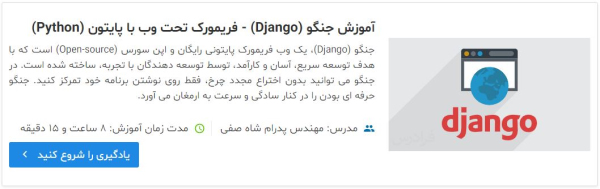
- برای مشاهده فیلم آموزش آموزش جنگو (Django) - فریمورک تحت وب با پایتون (Python) + اینجا کلیک کنید.
فیلم آموزش پروژه محور Python (پایتون) - ساخت نرم افزار برای Windows و Linux
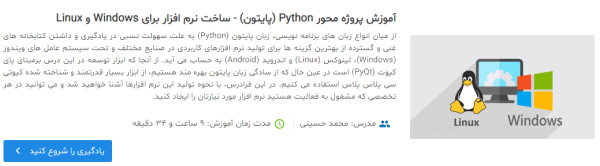
یکی از روشهای مطلوب برای یادگیری برنامه نویسی با پایتون استفاده از آموزش های پروژه محور است. در دوره آموزش پروژه محور پایتون فرادرس، ابتدا ابزار توسعه پای کیوت (PyQt) معرفی میشود و در ادامه نیز مخاطبین با نحوه ساخت نرمافزار برای ویندوز و لینوکس آشنا خواهند شد. طول مدت این دوره آموزشی فرادرس، ۹ ساعت و ۳۴ دقیقه، شامل پنج فصل و مدرس آن مهندس محمد حسینی است. در این دوره آموزشی سرفصلهایی همچون ساختار اصلی برنامه نویسی گرافیکی با ابزار PyQt، ابزار PyQt-Designer، برنامه نویسی ویجتهای گوناگون نرم افزار و استفاده از برنامه نویسی ماژولار و بسیاری از موارد دیگر مورد بررسی قرار میگیرند. این دوره آموزشی مناسب افرادی است که میخواهند زبان برنامه نویسی پایتون و نحوه ساخت نرمافزار را به صورت پروژه محور فرا بگیرند.
- برای مشاهده فیلم آموزش پروژه محور Python (پایتون) - ساخت نرم افزار برای Windows و Linux + اینجا کلیک کنید.
جمعبندی
پایتون به عنوان یک زبان برنامه نویسی همهمنظوره و کاربردی در حوزههای مختلف کامپیوتر کاربرد دارد و روز به روز بر محبوبیت و میزان استفاده از آن افزوده میشود. در این مقاله از مجله فرادرس، ابتدا مفاهیم مربوط به کتابخانه در پایتون شرح داده شده و در ادامه، آموزش نصب کتابخانه در پایتون با استفاده از دو رویکرد مختلف مورد بررسی قرار گرفته است.
به دلیل اهمیت نصب کتابخانه در پایتون ، در بخشهای بعدی این مقاله به تعدادی از دستورات مهم و مرسوم pip نیز اشاره شد. با توجه به اهمیت انکارناپذیر پکیجها و کارایی آنها در در برنامه نویسی، میتوان آموزش نصب کتابخانه در پایتون را به عنوان یک ضرورت در نظر داشت. برای آموزش ساخت کتابخانه در پایتون نیز میتوانید به مطلب آموزش ساخت کتابخانه در پایتون – از صفر تا صد از مجله فرادرس مراجعه کنید.


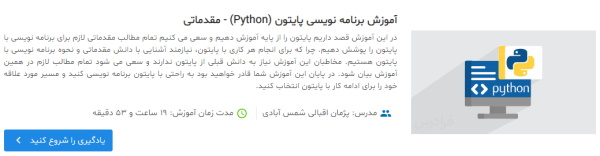
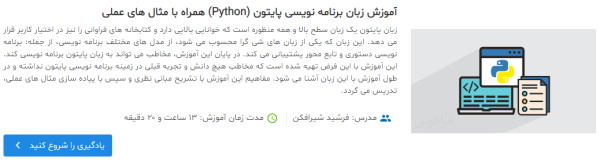
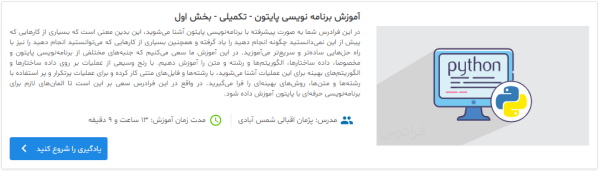
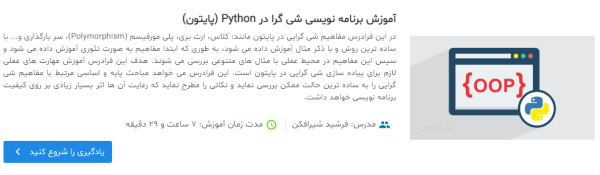











سلام من خیلی سعی کردم کتابخانهtimezonefinderرا نصب کنم ولی همیشه این خطا رو میده ERROR: Failed building wheel for timezonefinder باید چیکار کنم
با سلام و وقت بخیر خدمت شما همراه گرامی؛
بیشتر وقتها خطای Failed building wheel به این دلیل رخ میدهد که پیشنیازهای لازم برای کامپایل بسته روی سیستم نصب نیست. انجام کارهای زیر میتواند به حل این مشکل کمک کند:
۱- در صورت استفاده از نسخه قدیمی پایتون، پیشنهاد میکنیم نسخه ۳٫۹ یا بالاتر را نصب کرده و دوباره اقدام به نصب کتابخانه کنید.
۲- بهتر است با کمک دستور روبهرو pip را هم بهروزرسانی کنید: pip install –upgrade pip setuptools wheel
۳- در صورت استفاده از ویندوز، مطمئن شوید Microsoft C++ Build Tools نصب شده باشد. بسیاری از بستهها برای ساخت فایلهای wheel به آن نیاز دارند.
۴- اگر هیچ کدام از این موارد کمک نکردند، میتوانید ابزار خود را در محیط مجازی یا venv نصب کنید.
در بیشتر موارد با انجام دادن دو مورد اول، مشکل کامل برطرف میشود.
با آرزوی موفقیت برای شما و سپاس از همراهیتان با مجله فرادرس
خیلی ممنون
آیا در محیط اسپایدر می توان تز پکیج seaborn استفاده نمود/
با سلام و روز بخیر خدمت شما همراه گرامی؛
بله، Spyder یکی از IDE-های اختصاصی پایتون است. این IDE متن باز بوده و برای کار در حوزه علم داده بهینهسازی شده است. بنابراین بدیهی است که باید توان مصورسازی دادهها و رسم نمودارها را هم داشته باشد.
در صورت نیاز به نصب seaborn میتوانید دستورالعمل مربوط به نصب این کتابخانه را در مطلب Seaborn در پایتون چیست؟ – به زبان ساده + نحوه نصب مطالعه کنید.
به منظور کسب اطلاعات بیشتر درباره Spyder نیز میتوانید در مطلب بهترین IDE برای پایتون – معرفی و مقایسه محیط های توسعه پایتون از مجله فرادرس به بخش Spyder مراجعه کنید.
با تشکر از همراهی شما با مجله فرادرس
سلام
من هر وقت که می خواهم کتابخانه ای را نصب کنم با این خطا روبرو می شوم.
‘pip’ is not recognized as an internal or external command,
operable program or batch file.
سلام و روز بخیر،
با توجه به پیام شما یا سینتکس دستور نوشته شده صحیح نیست و یا اینکه pip بر روی کامپیوتر شما نصب نشده است. در ابتدا از نصب بودن pip اطمینان حاصل کنید و در صورت نیاز آن را بهروزرسانی کنید. سپس در کنسول خود پایتون کد را وارد کنید.
درود و خسته نباشید.خواستم بدونم موقع وارد کردن cd در CMD چرا دایرکتوری عوض نمیشه و هنوز همون system windows32 هستش؟ (با اینکه run as .. رو وارد کردم)
سلام من خیلی سعی کردم کتابخانه coinaddr رو نصب کنم از تمام روش هایی که گفتید استفاده کردم اما موفق نشدم . میشه راهنمایی کنید
سلام مقاله ای کامل بود ولی من با کمک cmd مشکل پیدا میکنم و ارور زیر را دریافت میکنم
‘pip’ is not recognized as an internal or external command,
operable program or batch file.
این خطا نشان میدهد که دستور pip در مسیر PATH سیستم شما وجود ندارد. PATH یک متغیر سیستم است که محل اجرای دستورات را تعیین میکند. برای رفع این مشکل، باید مسیر PATH را به درستی تنظیم کنید تا دستور pip قابل دسترسی باشد.
برای تنظیم مسیر PATH، مراحل زیر را دنبال کنید:
باز کنید پنجره Run با فشار دادن کلید Win+R.
تایپ کنید sysdm.cpl و دکمه Enter را بزنید.
در پنجره System Properties، روی تب Advanced کلیک کنید.
روی Environment Variables کلیک کنید.
در بخش System Variables، پیدا کنید متغیر PATH و روی Edit کلیک کنید.
در پنجره Edit Environment Variable، به پایان متن Value اضافه کنید ;C:\Python37\Scripts;C:\Python37 (فرض بر این است که Python را در مسیر C:\Python37 نصب کردهاید).
روی OK کلیک کرده و پنجرهها را ببندید.
بعد از انجام این مراحل، دوباره ترمینال را باز کنید و دستور pip را اجرا کنید. باید بدون هیچ خطایی اجرا شود.
سلام من میخوام سلنیوم در پایتون نصب کنم pip install selenium میزنم این پیام میده syntaxEror:invalid syntax باید چیکار کنم
این خطا احتمالا به این دلیل رخ میدهد که دستور pip install selenium را در محیطی که میخواهید سلنیوم را در آن نصب کنید، اجرا نکردهاید. به عنوان مثال، اگر شما میخواهید سلنیوم را در محیط پایتون خود نصب کنید، باید این دستور را در خط فرمان (یا ترمینال) اجرا کنید و نه در محیط پایتون خود.
برای نصب سلنیوم در پایتون، ابتدا باید مطمئن شوید که Python و pip را روی سیستم خود نصب کردهاید. سپس، باید دستور pip install selenium را در خط فرمان (یا ترمینال) اجرا کنید. برای این کار، میتوانید مراحل زیر را دنبال کنید:
باز کنید یک پنجره ترمینال (یا command prompt) جدید.
تایپ کنید pip install selenium و دکمه Enter را بزنید.
صبر کنید تا فرآیند نصب به پایان برسد.
در صورتی که این دستور با خطا مواجه شد، ممکن است مشکل در نصب pip و یا Python بر روی سیستم شما باشد. در این صورت، بهتر است ابتدا مشکل را در نصب pip و Python برطرف کنید و سپس دوباره تلاش کنید که سلنیوم را نصب کنید.
دم نویسندش گرم استفاده کردیم